1.将鼠标光标定位到第1页的末尾 -- 点击菜单栏的“布局”选项卡 -- 点击“分隔符”-- 选择“下一页” 。

文章插图
2.鼠标自动定位到第2页页头处 -- 点击“页面设置”右下角的“页面设置”按钮 -- 弹出“页面设置”对话框 -- 在“页边距”选项卡下将纸张方向设置为“横向”--“应用于”选择“本节”-- 点击“确定”按钮 。

文章插图
3.设置完成之后,我们发现第2页之后的文档都变成横向的 。我们将鼠标光标定位到第2页的末尾 -- 点击菜单栏的“布局”选项卡 -- 点击“分隔符”-- 选择“下一页” 。

文章插图
4. 鼠标自动定位到第3页页头处 -- 点击“页面设置”右下角的“页面设置”按钮 -- 弹出“页面设置”对话框 -- 在“页边距”选项卡下将纸张方向设置为“纵向”--“应用于”选择“本节”-- 点击“确定”按钮 。

文章插图
5. 最终效果图如下 。

文章插图
【word插入分节符有什么用 Word排版中分节符的4个妙用之处】6. 完整的动图演示 。

文章插图
- 进行积分是什么意思 钙化积分是什么意思
- 生蚝蒸多少分钟才最好吃 生蚝的做法蒸几分钟
- 网线怎么区分五类六类 网线5类6类有什么区别怎么接
- 电脑调不了分辨率怎么解决 显示器分辨率调整不了win7
- 一亩等于几分地几平方米 一亩地等于多少平方米?
- 怎样用手机编辑文件word文档 手机上怎么编辑word文档表格
- 暖色调和冷色调怎么区分 暖色调和冷色调有哪些颜色
- 冬瓜红烧肉的做法
- 中国移动的手机积分是如何产生的
- 摩托车分类 摩托车型号怎么看